Plakát velikost Photoshop průvodce
Tato stránka se předpokládá, že se díváte nastavit velikost plakátu v rámci Photoshop navrhnout plakát.
Plakát velikost Photoshop nastavení vyžaduje pár věcí.
- Za prvé pokud nebyly již rezervovat naši standardní plakát velikost sekce a vyberte velikost plakátu, který budete používat k vytvoření plakátu.
- Určení, jaký přesah plakátu. Přesah je termín používaný k popisu oblast kolem plakátu, který může být oříznuta, při tisku. Představte si, že máte co do činění s tiskárnou, která není vždy přesný na centimetr přesně dokumentu v tomto případě je šance, že tiskárna může odříznout malou část obrázku se vyhnout tomuto problému Návrháři vyvinuli způsob, jak vkládat zájemci nebo spac ES v rámci dokumentu, ujistěte se, že nic nebourá /.
Plakáty osobně používám čtvrt palce jako přesah a pro menší velikosti někdy 1/8 palce. Zde je příklad 11 x 17 Beed.
11list "x 17" —> 11.25"x 17,25"
- Otevřete Photoshop! Tady je to, kde se stane nastavení.
– Final soubor náhled pro photoshop plakát velikost
– Final soubor náhled pro plakát velikost photoshop
První krok
Když spustíte Photoshop jít a zvolte "soubor" a pak "nové" otevřít nový dokument. Pak budete moci nastavit nové dokumenty velikost a rozlišení. Nezapomeňte se přidat spadávku dokumentu přímo ve velikost dokumentu, jak je uvedeno výše v číslo dvě.
Nestyď se a klepněte na tlačítko OK k vytvoření souboru.
Pokud máte existující soubor vše, co musíte udělat je vyberte [otevřít] Zvolte [obrázek] pak [velikost plátna] a nastavte šířku a výšku plátna patří krvácet a pak klepněte na tlačítko OK.
Druhý krok
Přejít na [pohled] a zvolte [pravítka] je-li vaše vládci již nejsou viditelné.
Třetí krok
Pokud klepnete na vodorovném pravítku, bude možné přetažením dokumentu, můžete pak pokračovat a zarovnejte ji s rozměry, které zarovná s horní stranou tisku a pak pokračovat a duplikovat tento proces na dno nového Průvodce. To vám umožní zobrazit přesně kde zájemce jsou na vašem dokumentu tak víte kam se dát obsahu.
Čtvrtý krok
Ujistěte se, že obsah rozšířit do oblasti spadávky, ale nemají žádný základní text poblíž oblasti spadávky, existuje šance, že to bude odříznut.
By měl nyní mít dokonalé přesahy a být připraven k plakátu do tiskárny nebo vytvořit nový plakát Děkuji za čtení, a pokud máte nějaké otázky neváhejte komentář, nebo mi poslat email.
To byl průvodce na velikost plakátu předmět Photoshop naleznete naši průvodci.
Zdravím,
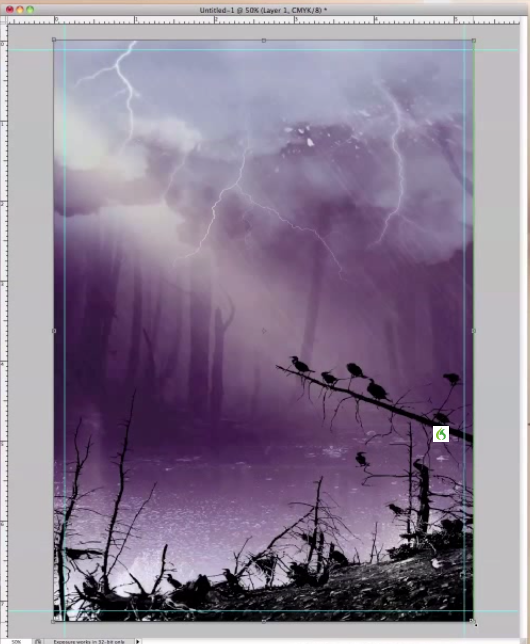
Těšte se!
lze použít formáty papíru v photshop k vytvoření plakátů také??
612px x 792px bu boyutlarda piksel olarak çalışabilirsiniz ?